Consulte las ilustraciones y los pasos mostrados en este tema para el uso de pinzamientos para editar escaleras con forma de U.
| Pinzamiento | Descripción |
|---|---|
| (Tramo inicial) | Permite cambiar el punto inicial de un tramo de escalera en forma de U. |
| (Voltear fin) | Permite voltear el final de una escalera en forma de U. |
| (Cambiar lado) | Permite girar el lado de una escalera en forma de U. |
| (Estrechamiento de tramo) | Permite cambiar el estrechamiento de un tramo de escalera en forma de U. |
| (Borde) | Permite cambiar la anchura de un tramo de escalera en forma de U añadiendo un borde. |
| (Borde) | Permite cambiar la anchura de un tramo de escalera en forma de U moviendo un borde. |
| (Ubicación de línea de construcción) | Permite cambiar la ubicación de la línea de construcción de una escalera en forma de U. |
| (Ubicación de ruta de gráficos) | Permite cambiar la ubicación de la ruta de gráficos de una escalera en forma de U. |
| (Borde) | Permite cambiar la anchura del descansillo de una escalera en forma de U añadiendo un borde. |
| (Borde) | Permite cambiar la anchura del descansillo de una escalera en forma de U moviendo un borde. |
Edición de cotas de una escalera con forma de U
- Seleccione la escalera con forma de U.
- Seleccione el pinzamiento Editar bordes para acceder al modo de edición de bordes (anchura de tramo, estrechamiento de tramo y anchura de descansillo). Nota: Asimismo, seleccione la


 .
. 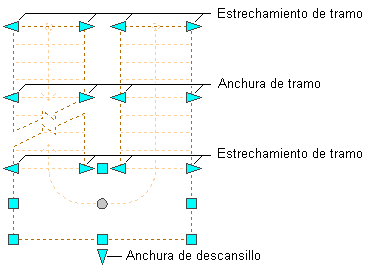
Pinzamientos de anchura de tramo, estrechamiento de tramo y anchura de descansillo de escaleras en forma de U
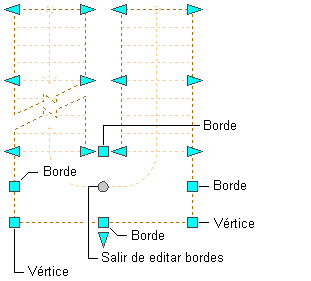
Pinzamientos de vértice, borde y salida de edición de bordes de escaleras en forma de U
- Mueva el pinzamiento hasta que aparezca el valor de cota que desea y pulse con el ratón una vez o escriba un valor.
- Cuando haya concluido la edición de los bordes de escaleras, seleccione el pinzamiento de salir de edición de bordes para volver al modo predeterminado de edición de escaleras.
- Pulse con el botón derecho y elija Anular selección para desactivar los pinzamientos.
Cambio de la ubicación o posición de una escalera con forma de U
- Seleccione la escalera con forma de U.
- Seleccione el correspondiente pinzamiento para cambiar la ubicación de la escalera, su punto inicial o final, la línea de construcción o la ruta de gráficos.
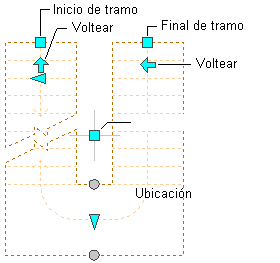
Pinzamientos de inicio y fin de tramo, voltear y ubicación de escaleras en forma de U
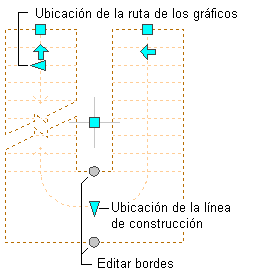
Pinzamientos de ubicación de ruta de gráficos, ubicación de línea de construcción y editar bordes de escaleras en forma de U
- Mueva la escalera hasta la ubicación deseada y pulse una vez, o escriba un valor y pulse INTRO.
Si desea escribir un valor específico para la segunda dirección en cualquier modo de edición (por ejemplo, en la dirección Y cuando se edita en el plano XY), pulse la tecla Tabulador para pasar a la segunda dirección.
También puede bloquear el movimiento de la escalera en una dirección concreta. Si especifica un valor para cualquier dirección de la cota en el modo de edición actual y pulsa la tecla Tabulador, el movimiento de la escalera se limita a la segunda dirección de la cota. Cuando se edita en el plano XY, por ejemplo, puede especificar un valor para la cota X y, a continuación, pulsar la tecla Tabulador. La cota X se bloquea en dicho valor y el movimiento de la escalera se limita a la dirección de la cota Y.
- Pulse con el botón derecho y elija Anular selección para desactivar los pinzamientos.
Cambio de la forma de los descansillos de una escalera con forma de U
- Seleccione la escalera con forma de U.
- Seleccione el pinzamiento de edición de bordes para acceder al modo de edición de bordes (anchura, bordes y vértices del descansillo). Nota: Asimismo, seleccione la


 .
. 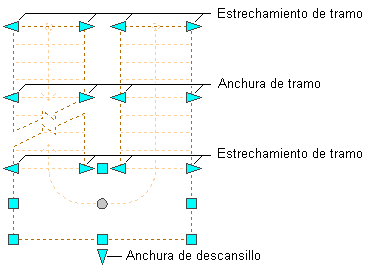
Pinzamientos de anchura de tramo, estrechamiento de tramo y anchura de descansillo de escaleras en forma de U
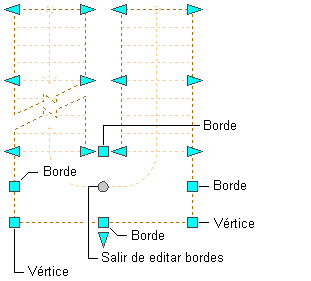
Pinzamientos de vértice, borde y salida de edición de bordes de escaleras en forma de U
- Mueva el pinzamiento correspondiente para cambiar la forma del descansillo de la escalera.
- Cuando haya concluido la edición de los bordes de descansillos, seleccione el pinzamiento de salir de edición de bordes para volver al modo predeterminado de edición de escaleras.
- Pulse con el botón derecho y elija Anular selección para desactivar los pinzamientos.
Cambio de la línea de construcción o la ruta de gráficos de una escalera con forma de U
- Seleccione la escalera con forma de U.
- Mueva el pinzamiento de línea de construcción o ruta de gráficos.
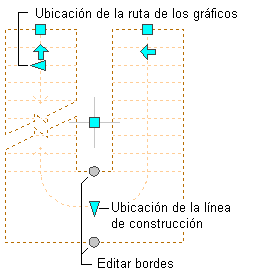
Pinzamientos de ubicación de ruta de gráficos, ubicación de línea de construcción y editar bordes de escaleras en forma de U
Nota: Sólo se muestra una línea de construcción o ruta de gráficos cada vez. - Mueva el pinzamiento Voltear correspondiente para voltear el descansillo de la escalera desde un lado del pinzamiento del tramo inicial al otro, o para cambiar entre los dos tramos.
- Pulse con el botón derecho y elija Anular selección para desactivar los pinzamientos.
Cambio de la altura de una escalera con forma de U
- Seleccione la escalera con forma de U.
- Mueva el pinzamiento de altura para cambiar la altura de la escalera. Nota: Este pinzamiento sólo se muestra en vistas 3D de la escalera.
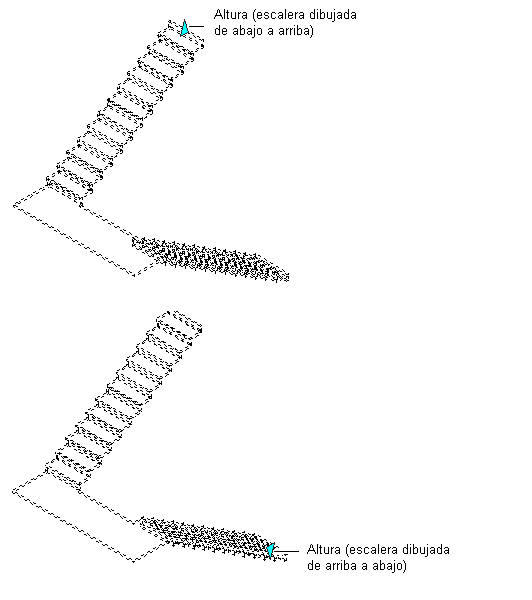
Pinzamiento de altura de una escalera con forma de U
- Pulse con el botón derecho y elija Anular selección para desactivar los pinzamientos.